Rychlý start: Instalace a použití balíčku v Visual Studio pro Mac
NuGet balíčky obsahují opakovaně použitelný kód, který vám ostatní vývojáři zpřístupní pro použití ve svých projektech. Podívejte se, co je NuGet? pro pozadí. Balíčky se instalují do projektu Visual Studio pro Mac pomocí NuGet Správce balíčků. Tento článek ukazuje proces pomocí oblíbeného balíčku Newtonsoft.Json a projektu konzoly .NET Core. Stejný proces platí pro jakýkoli jiný projekt Xamarin nebo .NET Core.
Po instalaci se podívejte na balíček v kódu, using <namespace> ve kterém <je obor názvů> specifický pro balíček, který používáte. Po provedení odkazu můžete balíček volat prostřednictvím jeho rozhraní API.
Tip
Začněte nuget.org: Procházení nuget.org je způsob, jakým vývojáři .NET obvykle najdou komponenty, které můžou opakovaně používat ve svých vlastních aplikacích. Nuget.org můžete vyhledávat přímo nebo vyhledávat a instalovat balíčky v rámci Visual Studio, jak je znázorněno v tomto článku. Obecné informace najdete v tématu Hledání a vyhodnocení balíčků NuGet.
Požadavky
- Visual Studio 2019 pro Mac.
Edici Community 2019 můžete nainstalovat zdarma z visualstudio.com nebo můžete použít edice Professional nebo Enterprise.
Pokud používáte Visual Studio na Windows, přečtěte si téma Instalace a použití balíčku v Visual Studio (pouze Windows).
Vytvoření projektu
NuGet balíčky je možné nainstalovat do libovolného projektu .NET za předpokladu, že balíček podporuje stejnou cílovou architekturu jako projekt.
Pro účely tohoto návodu použijte jednoduchou konzolovou aplikaci .NET Core. Vytvořte projekt v Visual Studio pro Mac pomocí > řešení Nový soubor..., vyberte šablonu konzolové aplikace .NET Core >>. Klikněte na Next (Další). Po zobrazení výzvy přijměte výchozí hodnoty pro cílovou architekturu .
Visual Studio vytvoří projekt, který se otevře v Průzkumník řešení.
Přidání balíčku NuGet Newtonsoft.Json
K instalaci balíčku použijte NuGet Správce balíčků. Při instalaci balíčku NuGet zaznamenává závislost v souboru projektu nebo packages.config souboru (v závislosti na formátu projektu). Další informace najdete v tématu Přehled spotřeby balíčků a pracovní postup.
Správce balíčků NuGet
V Průzkumník řešení klikněte pravým tlačítkem na Závislosti a zvolte Přidat balíčky....
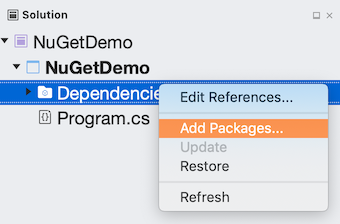
Zvolte "nuget.org" jako zdroj balíčku v levém horním rohu dialogového okna a vyhledejte Newtonsoft.Json, vyberte tento balíček v seznamu a vyberte Přidat balíčky...:
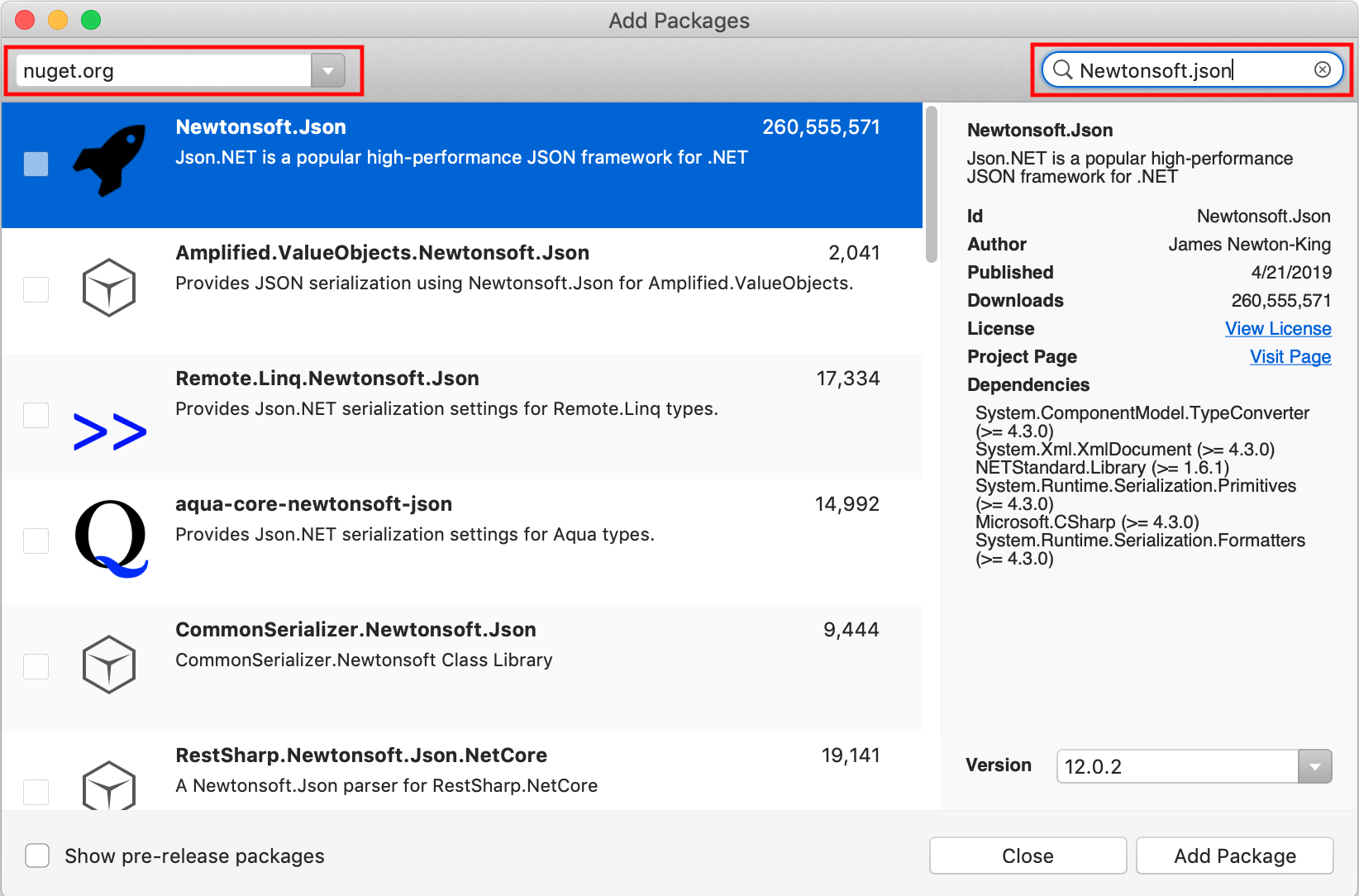
Pokud chcete získat další informace o NuGet Správce balíčků, přečtěte si téma Instalace a správa balíčků pomocí Visual Studio pro Mac.
Použití rozhraní API Newtonsoft.Json v aplikaci
S balíčkem Newtonsoft.Json v projektu můžete volat jeho JsonConvert.SerializeObject metodu pro převod objektu na řetězec čitelný člověkem.
Program.csOtevřete soubor (umístěný v Oblast řešení) a nahraďte jeho obsah následujícím kódem:using System; using Newtonsoft.Json; namespace NuGetDemo { public class Account { public string Name { get; set; } public string Email { get; set; } public DateTime DOB { get; set; } } class Program { static void Main(string[] args) { Account account = new Account() { Name = "Joe Doe", Email = "joe@test.com", DOB = new DateTime(1976, 3, 24) }; string json = JsonConvert.SerializeObject(account); Console.WriteLine(json); } } }Sestavte a spusťte aplikaci výběrem možnosti Spustit > ladění:
Po spuštění aplikace se v konzole zobrazí serializovaný výstup JSON:
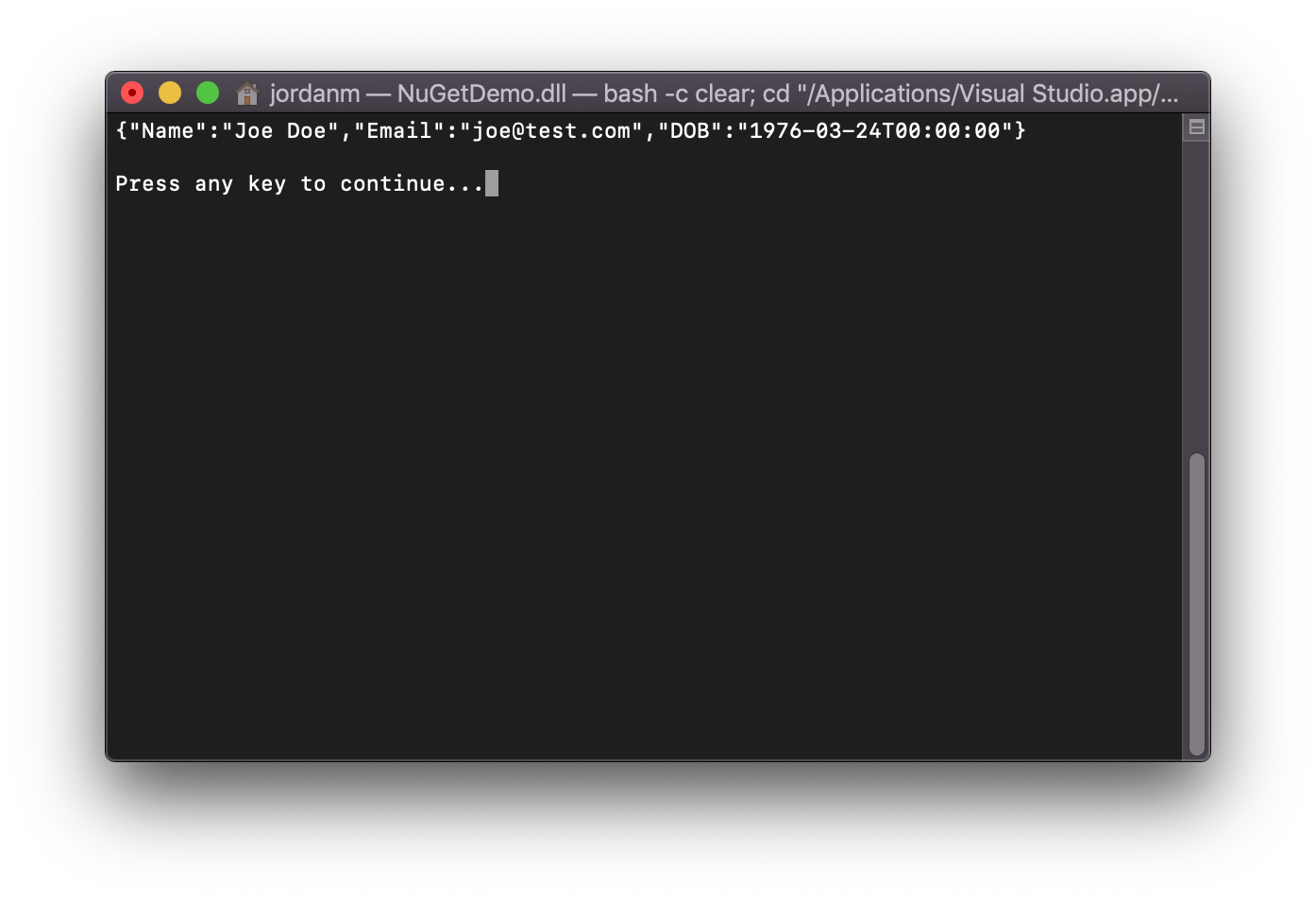
Další kroky
Blahopřejeme k instalaci a použití prvního balíčku NuGet!
Pokud chcete prozkoumat další možnosti, které NuGet musí nabídnout, vyberte následující odkazy.